WORD文字处理软件其功能十分强大,自身拥有专业、优雅、美观、省时、易操作等特点,可以说是当前全球使用人群最为广泛的文档工具。下面小编就教你在怎么在word2013中添加提示框。
在word2013中添加提示框的方法:
①首先,启动Word2013,鼠标选中XXX,单击菜单栏–开发工具,点击里面的构建基块库按钮。
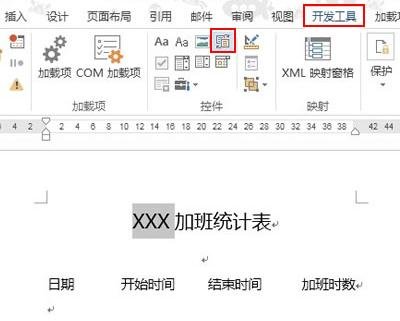
②页面生成文档部件选项,我们先不管它,直接点击控件功能区里面的属性按钮。
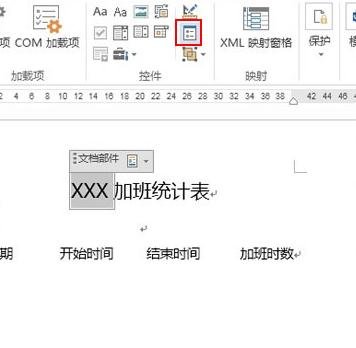
③弹出一个内容控件属性对话框,在常规–标题中输入文字信息:请输入公司名称。

④单击确定之后,我们就能在基块库中输入公司名称了,如下图所示。鼠标移动到此处,会有文字提示。

 坚果芸
坚果芸

